Je classe volontairement cet article dans la série Serveur dédié, étant donné que nous allons utiliser la ligne de commande exclusivement. Si vous souhaitez faire la même chose sur votre machine personnelle, il vous suffit d’utiliser Trimage (qui en plus possède une GUI).

Si vous possédez un site, blog ou une galerie d’images, il peut être très intéressant d’optimiser toutes vos images d’un seul coup et ce, de manière lossless : chargement plus rapide des pages et moindre consommation de bande passante.
Sous Linux, il existe plusieurs programmes pour le faire. Personnellement, j’ai choisi OptiPNG (pour optimiser les PNG) et JpegOptim (pour optimiser les JPG).
L’installation et la compression de vos répertoires d’images prend à peine quelques minutes.
Installation d’OptiPNG et JpegOptim
On installe nos deux paquets :
apt-get install jpegoptim optipngCode language: JavaScript (javascript)et on RTFM :
man jpegoptimet
man optipngOptimisation des JPG
On navigue dans notre répertoire images et on fait une estimation des gains. Avant de commencer, vérifiez que vous avez la dernière version de jpegoptim et installez manuellement la dernière version des dépôts Sid.
Commençons par les JPG :
jpegoptim -n -t *.jpgCode language: CSS (css)-n permet de simuler l’optimisation.-t permet de calculer l’espace gagné
Résultat :
Average compression (2730 files): 0.95% (452k)Code language: CSS (css)Cela peut sembler peu mais je compresse toutes mes images avant de les mettre sur le web. Visiblement, quelques unes sont passées au travers du filet !
On lance l’optimisation :
jpegoptim -t --all-progressive --strip-all *.jpgCode language: CSS (css)--all-progressive permet de créer des fichiers JPG progressifs, qui se chargent progressivement (au lieu de s’afficher d’un coup lorsque le fichier est totalement chargé).
Pour optimiser tous les JPEG de manière récursive (sous-répertoires compris) :
find -type f -name "*.jpg" -exec jpegoptim -t --all-progressive --strip-all {} \;Code language: CSS (css)Voilà, nos JPG sont optimisés.
Optimisation des PNG
Passons aux PNG. On simule l’optimisation :
optipng -simulate *.pngCode language: CSS (css)Petite vérification rapide des résultats : tout à l’air correct, il y a moyen de rogner un peu sur quelques fichiers. On lance l’optimisation :
optipng *.pngCode language: CSS (css)Pour optimiser tous les PNG de manière récursive (sous-répertoires compris) :
find -type f -name "*.png" -exec optipng {} \;Code language: CSS (css)OptiPNG essaie plusieurs combinaisons de compression (une dizaine de réglages par défaut) pour trouver le ratio le plus intéressant.
Et voilà, toutes vos images sont maintenant optimisées. Il ne restera plus qu’à lancer les deux commandes de temps à autre.
Besoin d’un partenaire fiable pour votre projet WordPress/WooCommerce ? Je mets mon expertise à votre service pour des résultats concrets.
Synopsis » Monter un serveur dédié de A à Z
- Serveur dédié : installation d’Apache, PHP, MySQL et Webmin
- Serveur dédié : créer la base de données MySQL et importer WordPress
- Serveur dédié : créer et activer un Virtual Host sous Apache
- Serveur dédié : changer les DNS du nom de domaine et le faire pointer vers le serveur
- Serveur dédié : sécurisation des services avec iptables et fail2ban
- Serveur dédié : sécurisation de la couche TCP/IP
- Serveur dédié : création d’un serveur mail Postfix (sécurisé avec Saslauthd et certificat SSL) et Courier (accès POP et IMAP) utilisant une base MySQL d’utilisateurs/domaines virtuels
- Serveur dédié : sécuriser Apache 2 avec ModSecurity
- Serveur dédié : CHMOD récursif sur des fichiers ou répertoires en ligne de commande
- Serveur dédié : installer APC comme système de cache et configurer Varnish comme reverse-proxy pour Apache pour améliorer les performances
- Serveur dédié : afficher la véritable IP derrière un reverse-proxy comme Varnish
- Serveur dédié : intégrer SSH à WordPress pour mettre à jour le core, les plugins et les thèmes
- Serveur dédié : installer la dernière version d’APC par SVN
- Serveur dédié : analyse des performances du serveur
- Serveur dédié : mettre à jour le noyau Debian de la Kimsufi
- Serveur dédié : sauvegarde automatique des fichiers avec Backup Manager sur le serveur de sauvegarde OVH
- Serveur dédié : configurer la limite mémoire pour PHP et Suhosin
- Bash : supprimer tous les fichiers et sous-répertoires d’un répertoire
- Serveur dédié : impossible de se connecter à un port distant
- Rsync: rapatrier les fichiers du serveur à la maison
- Bash : réparer les tables MySQL en cas de crash
- Serveur dédié : création d’une seedbox avec Transmission
- Serveur dédié : des paquets LAMP à jour sous Debian
- Serveur dédié : mise à jour vers Debian 7 Wheezy
- Serveur dédié : activer X11 forwarding pour SSH
- Serveur dédié : optimiser toutes les images JPG et PNG avec OptiPNG et JpegOptim
- Postfix : résoudre l’erreur “fatal: www-data(33): message file too big”
- Serveur dédié : mise en place de l’IPv6
- WordPress : accorder les bonnes permissions aux fichiers et dossiers avec chown et chmod
- WordPress : héberger les images sur un sous-domaine
- Serveur dédié : ajouter l’authentification SPF, Sender-ID et DKIM à Postfix et Bind9 avec opendkim
- Apache : lorsque le domaine seul (sans WWW) renvoie une erreur 403
- Serveur dédié : sécuriser Apache avec HTTPS (HTTP avec la couche TLS/SSL) en Perfect Forward Secrecy
- Serveur dédié : passer WordPress en HTTPS (TLS/SSL)
- Serveur dédié : configurer Webmin en TLS avec un certificat SSL
- Serveur dédié : configurer Transmission pour accéder au WebUI via TLS-SSL
- Serveur dédié : installer et configurer Varnish 4
- Serveur dédié : passage au mod FastCGI et PHP-FPM avec Apache MPM Worker
- Récupérer un serveur Kimsufi après un plantage de kernel avec le mode rescue OVH
- Serveur dédié : configurer Postfix et Courier pour utiliser TLS-SSL en Perfect Forward Secrecy
- Serveur dédié : retirer Varnish, devenu inutile avec HTTPS
- Serveur dédié : installer la dernière version d’OpenSSL sous Debian
- Serveur dédié : activer l’IP canonique du serveur sous Apache
- Serveur dédié : mise à jour vers PHP 5.6
- MySQL : convertir les tables MyISAM au format InnoDB
- Serveur dédié : optimiser toutes les images GIF avec GIFsicle
- Serveur dédié : migration de MySQL vers MariaDB
- BASH : lister, bloquer et débloquer des adresses IP avec iptables
- Serveur dédié : produire une meilleure réserve d’entropie avec haveged
- Serveur dédié : mettre en place DNSSEC pour sécuriser les DNS du domaine
- Serveur dédié : mise en place du protocole DANE
- 8 règles d’or pour bien déployer DNSSEC et DANE
- Serveur dédié : installer PHP7 FPM avec FastCGI sous Debian
- Serveur dédié : optimiser la couche TCP
- Fail2Ban: protéger Postfix contre les attaques DoS de types AUTH, UNKNOWN et EHLO
- Serveur dédié : mettre à jour Apache pour HTTP/2
- Serveur dédié : ajouter le domaine à la liste HSTS preload
- Serveur dédié : ajouter l’authentification DMARC à Postfix et BIND
- Serveur dédié : à la recherche de l’inode perdue ou comment résoudre le problème “no space left on device”
- Serveur dédié : installer NginX avec support HTTP2 et certificat SSL, PHP, MariaDB sous Debian
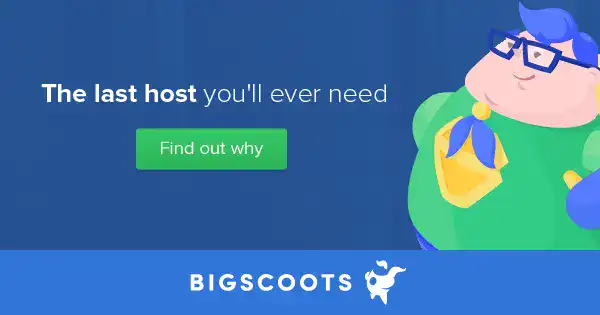
Bonne chose d’optimiser les images ! On dirait pas que gagner quelques dixièmes de ko puisse changer quoi que ce soit mais sur le long terme c’est vraiment notable.
Je préconise pour ma part l’utilisation de PNGGauntlet qui en plus d’utiliser OptiPNG le combine avec PNGOUT et DeflOpt.
Merci Stéphane pour l’alternative! PNGGauntlet semble tourner sous Windows uniquement par contre : il recommande Trimage pour linux.
Ajout des méthodes récursives.